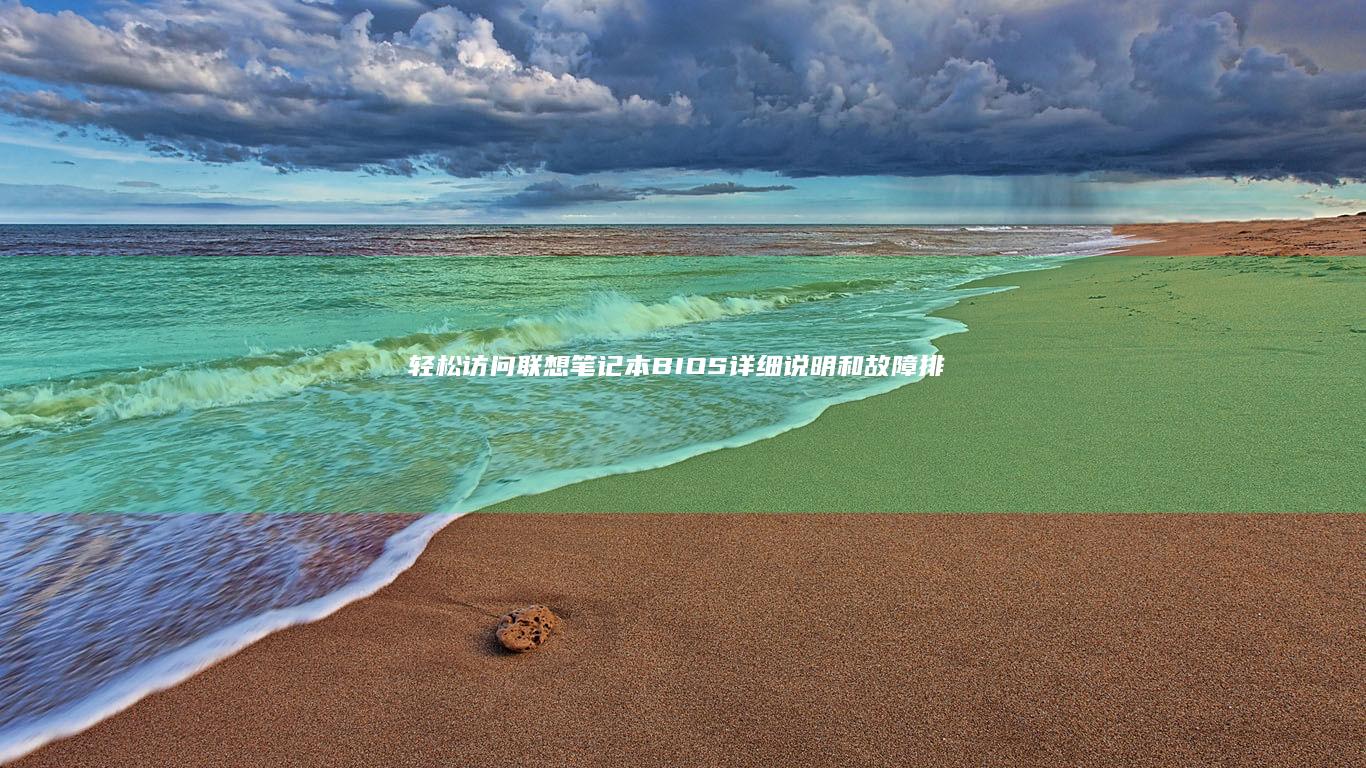联想笔记本恢复指南:分步解决问题 (联想笔记本恢复系统还原)
文章编号:661 /
分类:最新资讯 /
更新时间:2025-01-02 21:57:56 / 浏览:次

相关标签: 联想笔记本恢复系统还原、 分步解决问题、 联想笔记本恢复指南、
引言

联想笔记本电脑是物有所值的可靠设备。但是,就像任何电子产品一样,它们有时会遇到问题并需要恢复到出厂设置。
将提供分步说明,指导您完成联想笔记本电脑的恢复过程,包括使用系统还原功能。
恢复联想笔记本电脑
方式 1:使用 Novo 按钮
Novo 按钮是一个小按钮,通常位于笔记本电脑右侧或左侧的 USB 端口附近。
- 关闭笔记本电脑。
- 使用细针或回形针按住 Novo 按钮约 5 秒钟。
- 出现 Lenovo Novo Button Menu 后,选择 "System Recovery"。
- 按照屏幕上的说明完成恢复过程。
方式 2:使用 Windows 恢复环境 (WinRE)
WinRE 是由 Microsoft 创建的特殊恢复环境,可用于修复启动问题和恢复笔记本电脑。
- 启动笔记本电脑。
- 在 Windows 启动过程中,按住 Shift 键并单击 电源 图标。
- 单击 重新启动 。
- 笔记本电脑将启动至 WinRE 环境。
- 选择 "疑难解答" > "重置此电脑"。
- 按照屏幕上的说明完成恢复过程。
方式 3:使用联想 Vantage 恢复工具
联想 Vantage 是可访问笔记本电脑设置的预装软件。
- 打开联想 Vantage。
- 单击 系统更新 。
- 单击 恢复 选项卡。
- 屏幕上的说明完成恢复过程。
使用系统还原进行恢复
系统还原是一种恢复选项,可将笔记本电脑恢复到特定日期或时间点的早期状态。这可能会在安装有问题的软件或驱动程序后解决问题。
- 在 Windows 搜索栏中键入 "系统还原"。
- 单击 创建还原点 。
- 如果尚未创建任何还原点,单击 系统还原 按钮。
- 选择所需的还原点并单击 扫描受影响程序 。
- 检查受影响程序列表并单击 确定 。
- 单击 完成 以开始恢复过程。
常见问题解答
-
恢复笔记本电脑会删除我的文件吗?
使用 "保留我的文件" 选项的恢复方法将保留文件。 -
我的笔记本电脑卡在恢复过程中该怎么办?
尝试强制关机并重新启动恢复过程。如果问题仍然存在,请联系联想支持。 -
恢复后我的笔记本电脑性能较差该怎么办?
恢复后重新安装所有必要的驱动程序和更新,以确保最佳性能。
按照中的步骤,您可以轻松地恢复联想笔记本电脑,包括使用系统还原功能。如果您遇到任何问题,请联系联想支持以寻求帮助。
相关标签: 联想笔记本恢复系统还原、 分步解决问题、 联想笔记本恢复指南、
本文地址:https://www.ruoyidh.com/zuixinwz/cfec35690cfbcec4bd64.html
做上本站友情链接,在您站上点击一次,即可自动收录并自动排在本站第一位!
<a href="https://www.ruoyidh.com/" target="_blank">若依网址导航</a>
<a href="https://www.ruoyidh.com/" target="_blank">若依网址导航</a>

 人气排行榜
人气排行榜